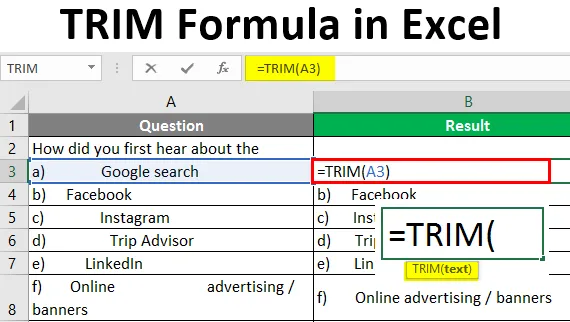
Excel Trim-formel (indholdsfortegnelse)
- Introduktion til TRIM-formel i Excel
- Sådan bruges TRIM-formler i Excel?
Introduktion til TRIM-formel i Excel
Trimfunktion kommer under listen over streng / tekstfunktioner i Excel. Denne indbyggede funktion hjælper os med at fjerne uønskede mellemrum i dataene. Trimfunktionen returnerer data efter fjernelse af unødvendige mellemrum. Dette kan være før et ord eller mellemrum følger en tekst. Denne funktion hjælper med at rense dine data, som forårsager fejl og vanskelige at opdage.
Syntaks af TRIM-formlen
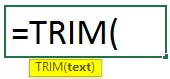
Argument for TRIM-formlen:
Teksten henviser til en celle eller tekst.
Sådan bruges TRIM-formler i Excel?
Trimfunktionen hjælper os med at fjerne de uønskede mellemrum mellem ord i en streng, tal osv. Dette uønskede mellemrum kan forårsage forkerte resultater, når du anvender en formel i den. Mellemrummene kan forekomme skræddersyet til dataene eller før dataene. Dette vil påvirke datamanipulationen, hvis det er tal. Og for tekster kan det også forekomme mellem ordene. Lad os forstå, hvordan du bruger TRIM-formlen i Excel med nogle eksempler.
Du kan downloade denne TRIM formel Excel-skabelon her - TRIM formel Excel-skabelonEksempel # 1 - Find det samlede beløb, der er købt
Lad os se, hvordan de ekstra mellemrum i dataene skaber problemer for dig. Nedenfor er listen over købte varer. Vi vil finde summen af det købte beløb.
BEMÆRK: Overvej, at beløbet 12 er indtastet i tekstformat med plads.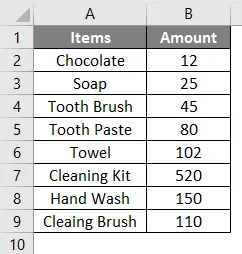
Vælg den næste celle, hvor beløbet slutter.
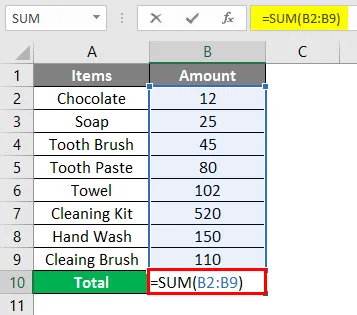
Og anvend formlen for at finde summen af beløb for 8 poster.
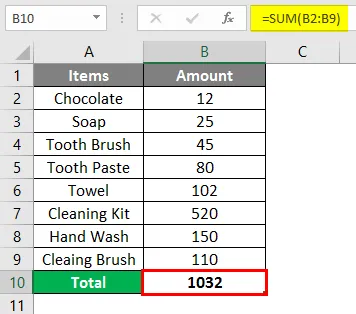
Efter brug af formel vises svaret nedenfor.
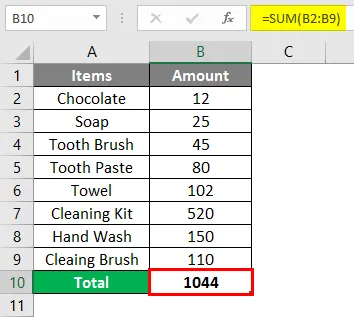
Den anvendte formel er = SUM (B2: B9), hele varemængden tilføjes. Men summen af beløbet er forkert, nogle beløb tilføjes ikke. Når du kontrollerer det findes det første beløb ikke tilføjet. Ved at undersøge igen fandt vi et unødvendigt rum bagved med det første beløb.
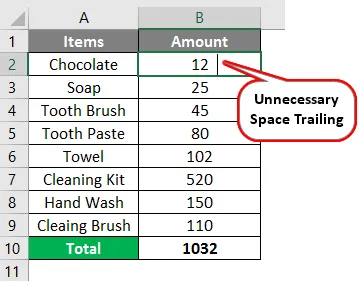
Indtil denne ekstra plads bliver fjernet, producerer den ikke den rigtige mængde, mens formlen anvendes. For at fjerne dette rum skal du anvende trimfunktionen som nedenfor. Dette vil rydde dataene fra uønskede rum.
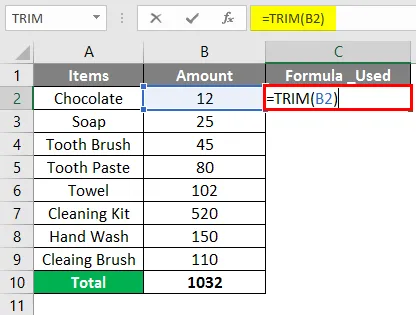
Ved at vælge celle C2 anvender du formlen som = TRIM (B2) og trykker på Enter. Hvor C2 er den celle, der indeholder dataene med ekstra plads med sig.
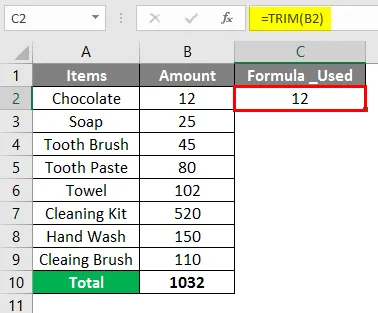
Kopier og indsæt som værdier i celle C2, efter at den ekstra plads er fjernet fra dataene. Nu fjernes det uønskede rum, og summen af beløb ændres som nedenfor.
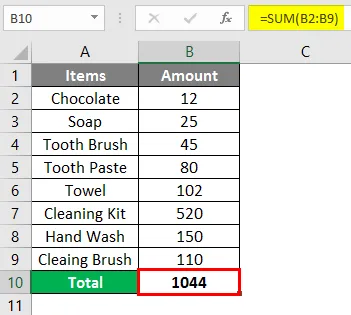
Her var summen 1032, når formlen oprindeligt blev anvendt, men efter at have fjernet de unødvendige mellemrum gav det det rigtige resultat for den anvendte formel, hvor mængden for 8 emner er inkluderet.
Eksempel 2 - Brug af COUNT & TRIM-funktion
Angivet er listen over lån, der er udstedt af en bank, og detaljerne inkluderer lån_ID, køn, ægteskabelig status osv. Vi ønsker at få antallet af udstedte lån.
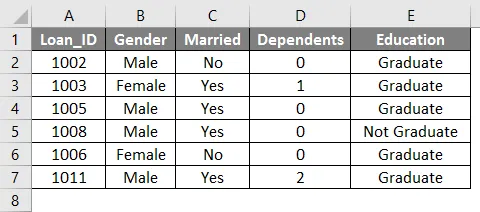
Lad os prøve at anvende COUNT-funktionen for at få antallet af lån, der er udstedt i kolonnen Loan_ID.
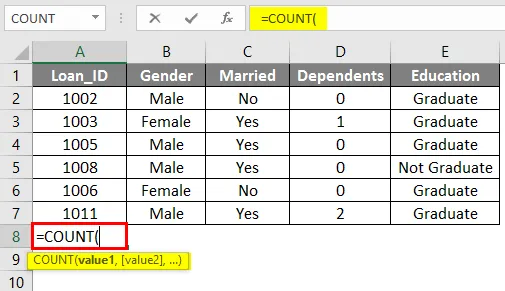
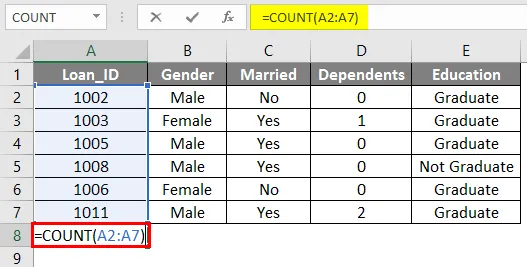
Vælg cellen B8, og anvend formlen = TALE (A2: A8), og tryk derefter på Enter. Hvor A2: A8 indeholder lånet_ID for hvert lån.
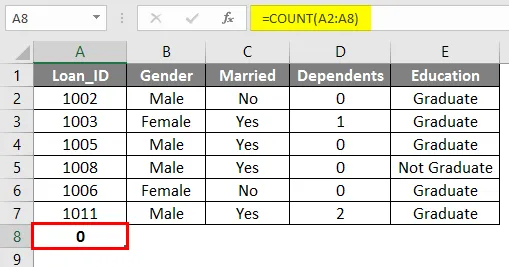
Resultatet vises som '0' i stedet for 6. Hvis du kontrollerer, at de data, der er givet, kan en uønsket plads se før Loan_ID.
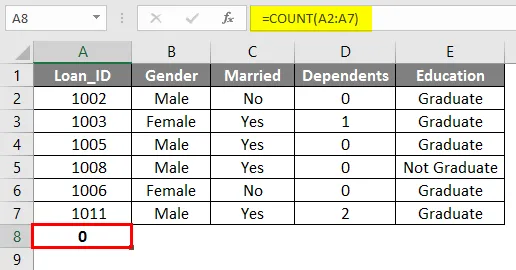
Ved at bruge trimformlen kan denne unødvendige plads fjernes. Da dette rum findes, vil tællerfunktionen aldrig give korrekte resultater. Så vælg celle F2 og anvend trimformlen til Loan_ID.
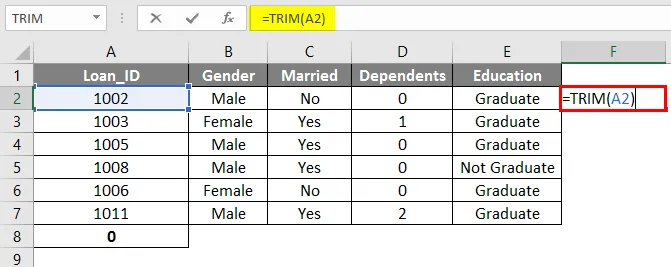
Når du har fjernet de uønskede mellemrum, kan du se, at den anvendte formel arbejdes for at finde antallet af lån. Antallet af ydede lån er 6.
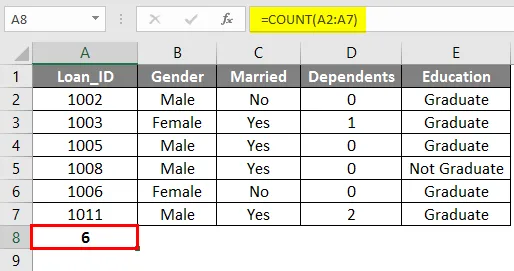
Eksempel 3 - Fjern de uønskede rum i streng eller tegn
Lad os se, hvordan trimfunktionen kan bruges til at fjerne de unødvendige mellemrum mellem strengdataene. Nogle undersøgelsesspørgsmål er anført i en Excel-projektmappe, og mulighederne nævnes også.
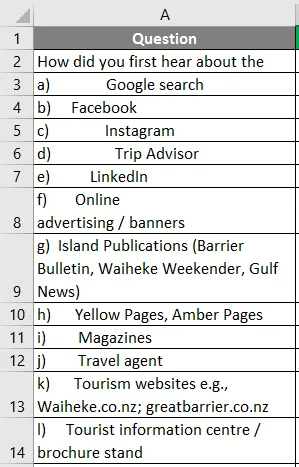
Du kan se, at dataene er spredt og ikke kan læse dem korrekt. Det forekommer flere mellemrum mellem ordene og vanskeligt at forstå. Ved at anvende trimfunktionen se, hvordan dataene kan justeres korrekt. Vælg C3 og anvend formlen = Trim (B3)
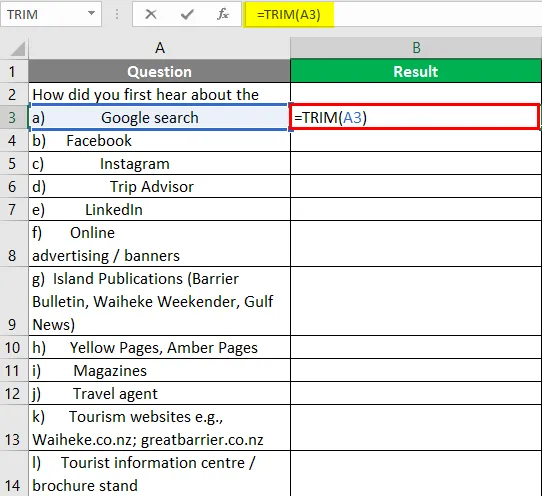
Tryk på Enter-tasten og se, hvordan de uønskede mellemrum erstattes.
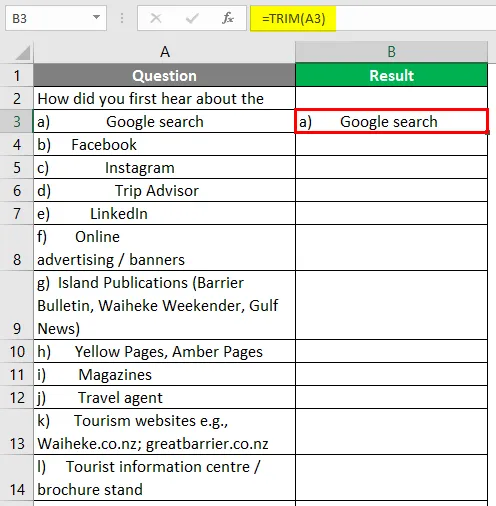
Anvend TRIM-formlen på hele cellen, og dataene ser ud som nedenfor.
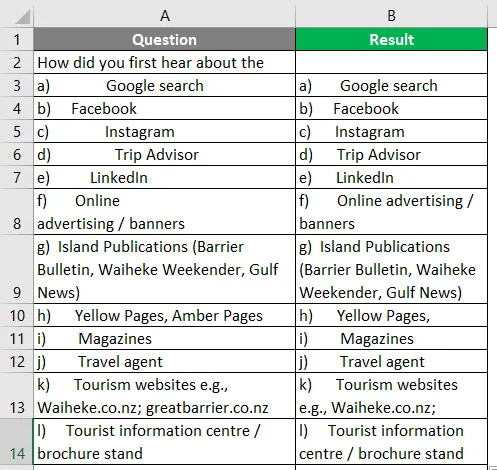
De spredte data justeres korrekt, og nu er indstillingerne for det givne spørgsmål lette at læse.
Ting at huske
- Trimfunktionen sletter mellemrum mellem ord undtagen et enkelt mellemrum.
- Hvis strengene indeholder uønskede rum, vil det være vanskeligt at forstå.
- Uønskede mellemrum i dataene forhindrer dig i at producere rigtige resultater, mens du anvender formlen.
- For heltal- eller nummertypedata vil pladsen før eller skræddersy påvirke datafabrikationen.
- Trimfunktionen efterlader et enkelt mellemrum mellem ord i en streng og fjerner ekstra mellemrum bortset fra dette.
- Trim rydder ASCII-tegn (32) fra en tekst.
Anbefalede artikler
Dette er en guide til TRIM-formel i Excel. Her drøfter vi Sådan bruges TRIM-formler i Excel sammen med praktiske eksempler og downloadbar excel-skabelon. Du kan også gennemgå vores andre foreslåede artikler -
- Excel-opslagsfunktion med eksempler
- Sådan bruges Excel Match-funktion?
- Oversigt og læring af Excel PowerPivot
- Tekstformel i Excel